Sut i rannu taflen waith yn sawl cwarel yn Excel?
Mae nodwedd ddefnyddiol iawn o'r enw Hollti Panes yn Excel a all wahanu'r daflen waith yn fwy nag un copi fel y gallwch weld a chymharu'r data ar yr un pryd. Nawr, byddaf yn cyflwyno sut i rannu taflen waith yn gwareli yn Excel.
Rhannwch daflen waith yn cwareli gyda llusgo cwarel hollt
Rhannwch y daflen waith yn gwareli gyda'r botwm Hollti
 Rhannwch daflen waith yn cwareli gyda llusgo cwarel hollt
Rhannwch daflen waith yn cwareli gyda llusgo cwarel hollt
Mae yna ddull defnyddiol iawn i rannu taflen waith yn gwareli sydd angen llusgo'r cwarel hollt i'r lleoliad rydych chi am ei rannu.
Rhannwch y daflen waith yn cwarelau yn llorweddol
1. Rhowch y cyrchwr wrth y bar hollt sydd wedi'i leoli uwchben y saeth sgrolio ar ben y bar sgrolio fertigol. Gweler y screenshot:

2. Yna pan fydd pwyntydd y cyrchwr yn newid i saeth pen dwbl gyda rhaniad yn ei ganol, llusgwch hi i'r lleoliad rydych chi am rannu'r daflen waith, ac yna rhyddhewch y cyrchwr. Gweler y screenshot:

Rhannwch y daflen waith yn cwareli yn fertigol
1. Rhowch y cyrchwr wrth y bar hollt sydd wrth ymyl y saeth sgrolio ar ochr dde'r bar sgrolio llorweddol. Gweler y screenshot:

2. Yna pan fydd pwyntydd y cyrchwr yn newid i saeth pen dwbl gyda rhaniad yn ei ganol, llusgwch hi i'r lleoliad rydych chi am rannu'r daflen waith, ac yna rhyddhewch y cyrchwr. Gweler y screenshot:

 Rhannwch y daflen waith yn gwareli gyda'r botwm Hollti
Rhannwch y daflen waith yn gwareli gyda'r botwm Hollti
Ffordd arall o rannu'r daflen waith yn gwareli yw defnyddio'r botwm Hollti o dan View tab.
1. Dewiswch y rhes rydych chi am fewnosod y cwarel hollt uwch ei phen yn gyntaf. Gweler y screenshot:

Tip: Os ydych chi am fewnosod cwarel hollt fertigol, gallwch ddewis colofn rydych chi am fewnosod y cwarel hollt sydd ar ôl iddi.
2. Yna cliciwch Gweld > Hollti, a gallwch weld bod y cwarel hollt yn cael ei fewnosod yn y daflen waith. Gweler y screenshot:
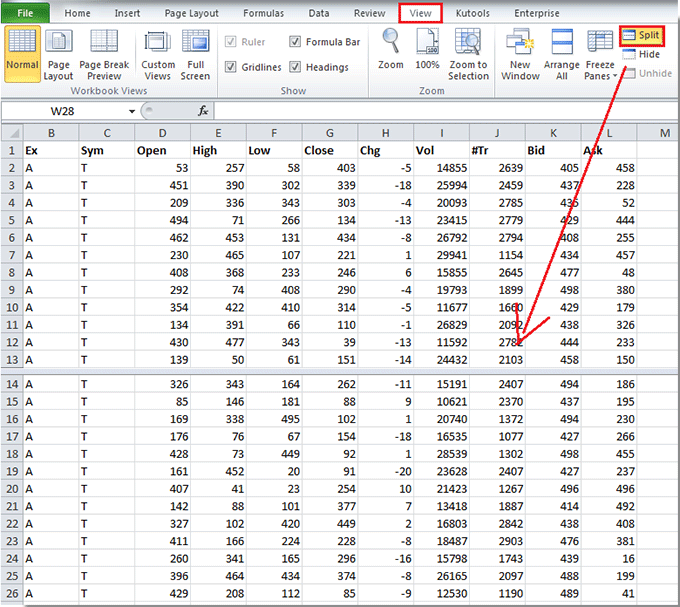
Tip: Os ydych chi am fewnosod cwarel traws-hollt mewn taflen waith, dewiswch gell rydych chi am fewnosod cwarel hollt llorweddol uwchben a'r cwarel hollti fertigol ar ôl iddi, yna cliciwch Gweld > Hollti. Gweler y screenshot:

Nodyn: Os ydych chi am glirio'r cwareli hollt, cliciwch ddwywaith ar y cwarel rydych chi am ei ddileu, yna bydd yn cael ei dynnu.
Offer Cynhyrchiant Swyddfa Gorau
Supercharge Eich Sgiliau Excel gyda Kutools ar gyfer Excel, a Phrofiad Effeithlonrwydd Fel Erioed Erioed. Kutools ar gyfer Excel Yn Cynnig Dros 300 o Nodweddion Uwch i Hybu Cynhyrchiant ac Arbed Amser. Cliciwch Yma i Gael Y Nodwedd Sydd Ei Angen Y Mwyaf...

Mae Office Tab yn dod â rhyngwyneb Tabbed i Office, ac yn Gwneud Eich Gwaith yn Haws o lawer
- Galluogi golygu a darllen tabbed yn Word, Excel, PowerPoint, Cyhoeddwr, Mynediad, Visio a Phrosiect.
- Agor a chreu dogfennau lluosog mewn tabiau newydd o'r un ffenestr, yn hytrach nag mewn ffenestri newydd.
- Yn cynyddu eich cynhyrchiant 50%, ac yn lleihau cannoedd o gliciau llygoden i chi bob dydd!

